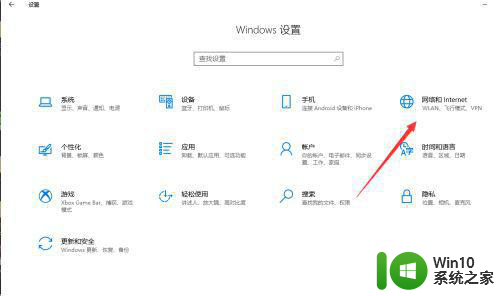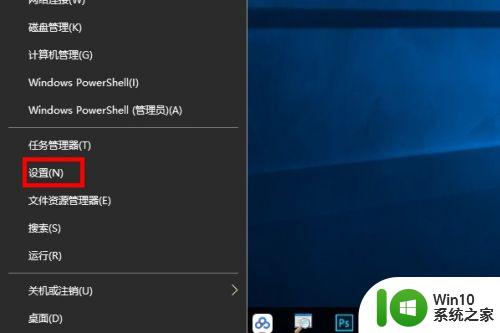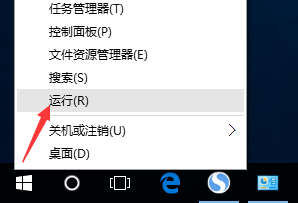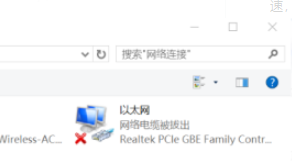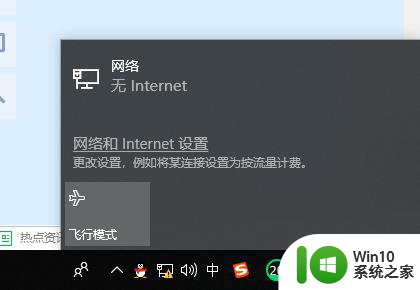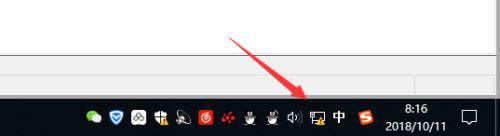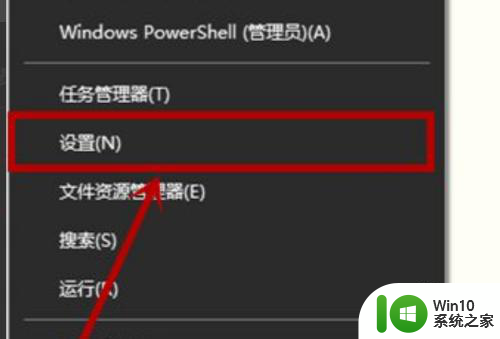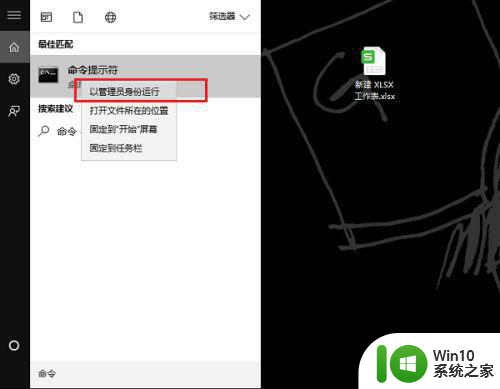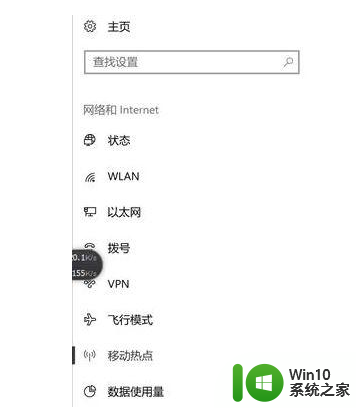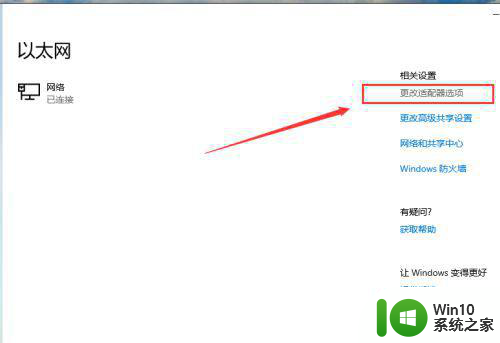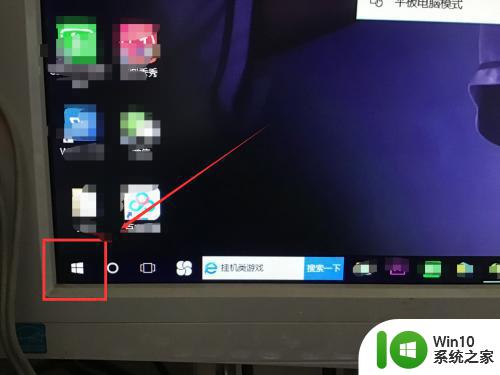window10网络无法连接到网络显示以太网怎么办 Windows 10以太网连接显示未连接网络怎么办
在使用Windows 10系统时,有时候会遇到网络无法连接的情况,特别是以太网连接显示未连接网络的问题,这种情况可能是由于网络设置问题、驱动程序错误或硬件故障引起的。如果您遇到了这种情况,不要着急可以通过一些简单的方法来尝试解决。接下来我们就来看看如何解决Windows 10以太网连接未连接网络的问题。
解决方法:
1、在Windows10系统桌面,右键点击屏幕左下角的开始按钮,在弹出菜单中选择“运行”的菜单项。
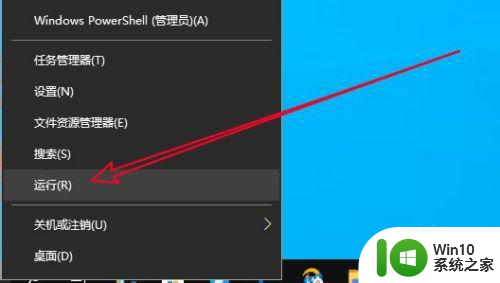
2、接着在打开的Windows10的运行窗口中输入命令services.msc后点击确定按钮运行该命令。

3、然后在打开的服务窗口中找到WiredAutoConfig的服务项。
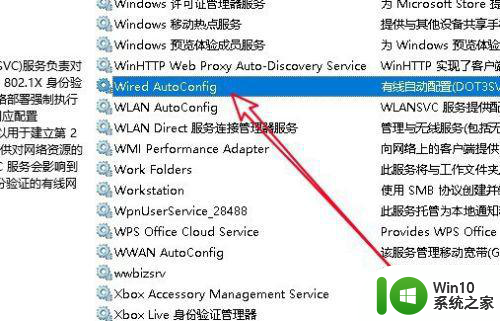
4、双击后打开该服务项的属性窗口,点击下面的“启动”按钮。
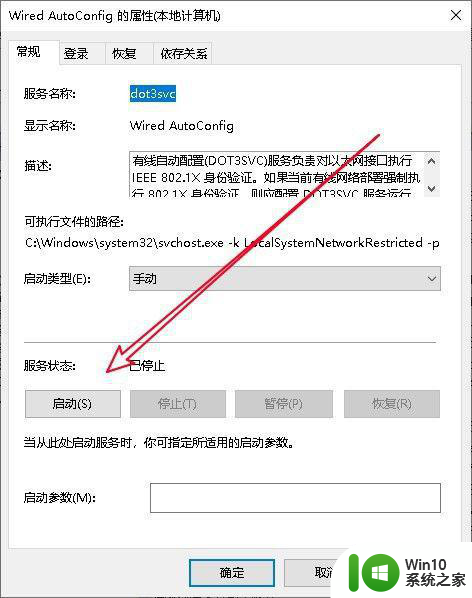
5、接着再点击网卡服务的属性窗口启动类型的下拉菜单,在弹出菜单中点击“自动”的菜单项。
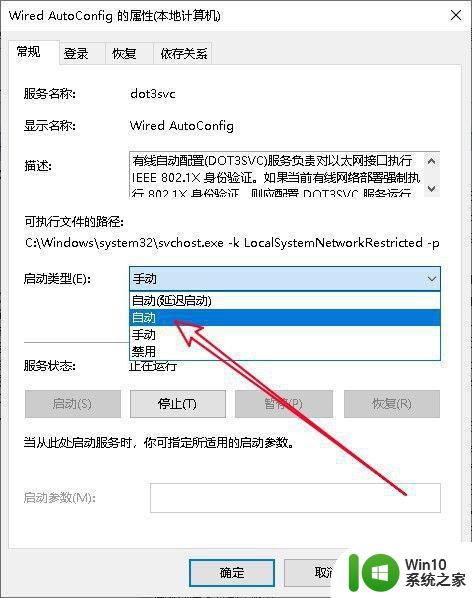
6、用同样的方法,我们在服务列表中找到“WlanAutoConfig”的服务项。
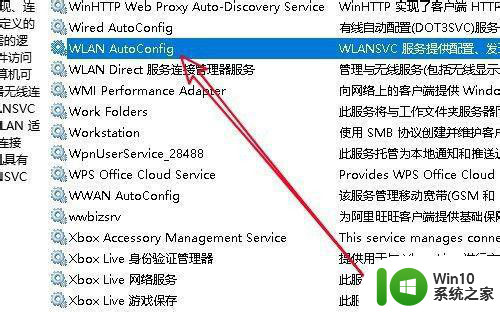
7、双击后打开该服务项的属性窗口,启动该服务项,同时设置启动类型为“自动”就可以了。
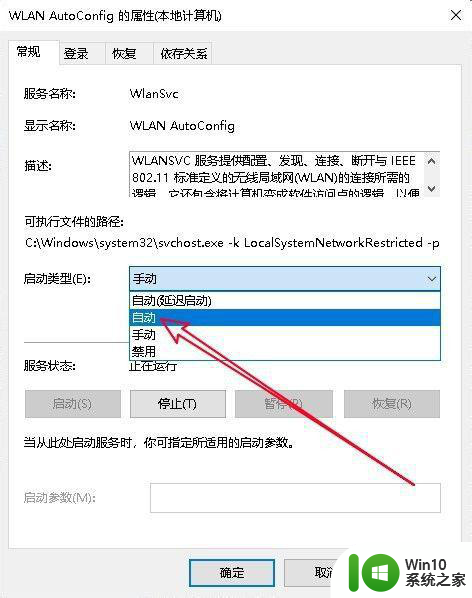
以上就是window10网络无法连接到网络显示以太网怎么办的全部内容,有遇到相同问题的用户可参考本文中介绍的步骤来进行修复,希望能够对大家有所帮助。